Le thème d’un Samsung Galaxy S6 Edge sera l’ensemble qui comprend le fond d’écran, les icônes, les widgets ou la police d’écriture que l’on peut mettre en place ou paramétrer sur son smartphone . En effet des fois, on est lassé du thème par défaut sur notre smartphone Android. On souhaiterait personnaliser son smartphone afin de modifier les couleurs, les widgets, placer un thème plus sombre ou juste modifier la couleur de la police d’écriture des messages. Tout d’abord les étapes nécessaires pour modifier le thème via l’écran d’accueil, ensuite via les paramètres pour finir avec une application. Vous verrez de quelle façon appliquer un thème foncé sur votre Samsung Galaxy S6 Edge. Dans la dernière partie les étapes nécessaires pour remettre le thème par défaut.
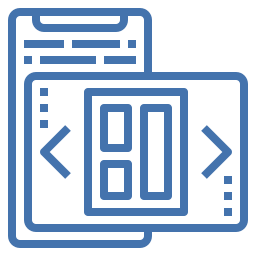
Par quel moyen modifier le thème sur Samsung Galaxy S6 Edge?
Il y a plusieurs manières de modifier le thème sur un Samsung Galaxy S6 Edge. Vous pouvez le modifier directement de la page d’accueil, ou des réglages ou passer par une appli. Nous allons vous détailler chaque technique pour ainsi vous guider dans la personnalisation du thème afin de modifier de design, de couleur ou passé d’un mode thème foncé à un thème clair. Si vous souhaitez juste changer la couleur des bulles messages sur votre Samsung Galaxy S6 Edge, reportez vous à notre article.
De quelle façon modifier le thème sur Samsung Galaxy S6 Edge en passant par la page d’accueil
Pour changer un thème, l’une des méthodes les plus simples et de passer par votre accueil. Il faut juste suivre ces étapes:
- Faire un appui long sur un espace sans applications de votre page d’accueil
- Appuyez sur thème
- Dans un deuxième temps sélectionner le thème de votre choix
- On trouve des thèmes payants et des thèmes gratuits
- Il faut juste le télécharger
- Installez le thème ça y est vous disposez d’ un nouveau thème sur Samsung Galaxy S6 Edge avec de nouvelles couleurs et réglages
Changer le thème via les paramètres de votre smartphone Android
Vous avez la possibilité de personnaliser votre thème sur votre Samsung Galaxy S6 Edge grâce à ses réglages de votre smartphone. Suivez les étapes ci-dessous pour modifier le thème:
- Allez dans les paramètres de votre smartphone Android, représentés via une roue crantée
- Appuyez sur Fonds d’écran et thèmes ou juste la catégorie thème
- Dans un deuxième temps appuyez sur le thème désiré.
- Si votre smartphone Android ne propose que le thème par défaut, vous devrez vous rendre dans Google playstore pour en ajouter un nouveau, pour cette raison allez voir la question suivant.


Changer le thème de votre Samsung Galaxy S6 Edge avec une appli
Dans les faits pour modifier un thème, il est facile de télécharger une appli qui vous proposera de remplacer le thème présent sur votre Samsung Galaxy S6 Edge. Pour cette raison, il faudra vous rendre dans Google playstore et tapez thème dans la barre de recherche.
Gold Black Business Theme
Gold Black Business Theme sera une application qui vous propose un thème en couleur noire et or. Il faut juste l’installer et en second lieu de appuyez sur l’icône créée sur votre écran. Il vous offre de paramétrer et d’installer ce thème comme thème par défaut sur votre Samsung Galaxy S6 Edge. Il sera faisable avec cette application de changer le fond d’écran, de modifier l’affichage des icônes,….
Changer le thème par défaut en thème foncé?
Pour modifier le thème par défaut en thème sombre sur Samsung Galaxy S6 Edge, il faudra vous rendre dans les réglages et ensuite appuyez sur Thème. Si votre smartphone Android propose des thèmes aux contrastes élevés, il vous sera proposé. Souvent le terme sera thème à contraste élevé ou High Contrast Theme.
Comment faire pour revenir au thème par défaut sur Samsung Galaxy S6 Edge?
Pour revenir au thème par défaut, la manipulation sera vraiment très facile. Il faut juste vous diriger dans vos réglages. Nous expliquons entièrement les étapes à suivre pour remettre le thème par défaut sur Samsung Galaxy S6 Edge dans un autre article.
Dans l’éventualité où vous voulez d’autres solutions sur votre Samsung Galaxy S6 Edge, nous vous invitons à aller voir les autres articles de la catégorie : Samsung Galaxy S6 Edge.





